
【iPhone】nanacoのアプリに登録しよう♡チャージ・支払い方法も紹介!
Contents[OPEN]
- 1【iPhone】便利なnanacoアプリを使ってみよう♡
- 2【iPhone】アプリからApple Payのnanacoを新しく作る方法♡
- 3【iPhone】アプリからnanacoカードを取り込む方法♡
- 4【iPhone】アプリからnanacoカードを取り込む♡知っておきたいこと!
- 4.1お客様情報・マネー残高・ポイント残高が移行できる
- 4.2取り込んだ後のカードは使えない!
- 4.3取り込んだ後は各種サイトでnanaco番号の変更が必要になるよ
- 4.4オートチャージ・クレジットチャージの設定はリセットされる
- 4.5カードを発行したときの手数料300円は戻らないよ
- 5【iPhone】nanacoのアプリを使う♡チャージ方法
- 6【iPhone】nanacoのアプリを使う♡支払い方法
- 7【iPhone】nanacoのアプリを使う♡ポイントについて
- 8【iPhone】nanacoのアプリを使う♡盗難・紛失・故障で困ったら
- 8.1【盗難・紛失】「紛失モード」・「iPhoneを消去」を使う
- 8.2【故障】スマホの操作ができるか・できないかによって対応が変わるよ
- 8.3【故障】Apple Careサービス&サポートラインに問い合わせる
- 8.4引継番号を発行しよう
- 9【iPhone】nanacoのアプリを使う♡追加・チャージで困ったときは
- 9.1【カードが追加できない】カードの種類・nanaco番号・生年月日を確認して
- 9.2【チャージでエラーが表示された】しばらく待ってからセンターお預り分を確認して
- 9.3【チャージができない】iPhoneの再起動・ヘルプモード・Apple Careを試して
- 10iPhoneのApple Payにnanacoを登録して使ってみよう!
【iPhone】nanacoのアプリを使う♡追加・チャージで困ったときは
iPhoneにnanacoが追加できない、チャージができないなど何か困ったことがあったら、これからご紹介する方法で対処してみて下さい。
【カードが追加できない】カードの種類・nanaco番号・生年月日を確認して
Apple Payにnanacoカードが追加できない時は、まず以下の3点を確認して下さい。
- 追加しようとしているnanacoカードは虹色デザインのカードか?
- nanaco番号を正しく入力しているか?
- 入力した生年月日がnanacoに登録している生年月日と合っているか?
先ほども説明しましたが、Apple Payに追加できるのは以下の虹色デザインのnanacoカードのみです。

セブンカード・プラス(nanaco一体型)、クロネコメンバーズなど、虹色デザイン以外のカードは追加できません。
虹色デザインのカードなのに追加できない場合は、入力したnanaco番号または生年月日が間違っている可能性が高いです。
nanacoに登録している生年月日を確認したい場合は、nanacoお問合せセンターに連絡して下さい。
- 電話番号:0570-071-555(ナビダイヤル)、0422-71-2266
- 受付時間:24時間・年中無休
【チャージでエラーが表示された】しばらく待ってからセンターお預り分を確認して
nanacoへチャージをした時にエラーが表示された場合は、通信が不安定だったためにチャージが正常に完了しなかった可能性があります。
この場合、支払いやポイント交換などの別の取引を行うことで、3日~4日以内にチャージした金額がセンターお預かり分に反映されるケースがあります。
まずは、3日~4日以上時間を置いてからセンターお預かり分に反映されていないか確認して下さい。
それでもチャージ金額が反映されていなければ、チャージの取り消し処理が行われているので、改めてチャージする必要があります。
【チャージができない】iPhoneの再起動・ヘルプモード・Apple Careを試して
Apple Payのnanacoにチャージしても残高が増えず、エラーメッセージも表示されない場合は以下の対処法を試してみて下さい。
- iPhoneを再起動する
- ヘルプモードをオンにする
- Apple Careサービス&サポートラインに問い合わせる
では、それぞれ詳しく見ていきましょう。
iPhoneを再起動する
まずは、以下の手順でiPhoneを再起動してからチャージ金額が残高に反映されているか確認しましょう。
- 音量調節の「+」ボタン(または「-」ボタン)とサイドボタンを同時に長押しする。
- 「スライドで電源オフ」を左から右へドラッグ。
- 画面が暗くなったら、サイドボタンを長押しする。
- Appleのロゴが表示されたら、サイドボタンから指を離す。
参照:Appleサポート
ヘルプモードをオンにする
チャージ金額が正常に反映されない時は、「ウォレット」アプリの「ヘルプモード」をオンにすることで症状が改善する場合もあります。

「ヘルプモード」とは、iPhoneや通信の不具合によって「残高が正常に反映されない」「決済端末にかざしてもエラーが発生して決済できない」といった時に起動する応急処置機能のことです。
ヘルプモードをオンにする手順は以下の通りです。
- 「ウォレット」アプリを起動。
- ヘルプモードをオンにしたいnanacoをタップ。
- 画面右上の「…」をタップ。
- 「ヘルプモードをオンにする」をタップ。
- Face ID・Touch IDで認証。
認証が完了すると約1分間ヘルプモードになるので、残高が正常に反映されているか確認して下さい。
Apple Careサービス&サポートラインに問い合わせる
iPhoneの再起動やヘルプモードを試しても改善しないようなら、Apple Careサービス&サポートラインに問い合わせてみましょう。
電話で問い合わせる場合は、受付時間内に以下の電話番号に発信して下さい。
問い合わせの際は、必ず「nanacoに関すること」と申し出て下さい。
- 電話番号:0120-277-535
- 受付時間:平日 9時~21時、休日 9時~18時(年中無休※元日を除く)
専用フォームから問い合わせる場合は、こちらのページにアクセスします。
当てはまる問題を選択したら、希望するサポート方法(チャットや電話)を選択して問い合わせて下さい。
iPhoneのApple Payにnanacoを登録して使ってみよう!
iOS 15.0以降・iPhone 8以降の機種なら、Apple Payにnanacoを追加して、加盟店でのお買い物に利用できます。
Apple Payにnanacoを追加すればiPhoneをかざして支払えますし、アプリに登録済みのクレジットカードを使っていつでもどこでも残高へチャージできます。
普段からnanacoを使ってお買い物をされているiPhoneユーザーの方は、ぜひApple Payにnanacoを登録して使ってみて下さい。
nanaco(ポイントがお得な電子マネー決済)
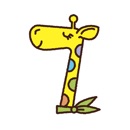
開発:Seven Card Service Co.,Ltd.
掲載時の価格:無料
Ver:iOS 1.0.3